Obniżka ta jest czasowa i odwracalna, co oznacza, że po przewidzianym nowelizacją okresie (na tę chwilę 01.08.2022) stawki vat będzie trzeba (odwracając poniższe procesy) przywrócić do ich wyjściowej wysokości.
Zmianę stawek na asortymentach proponujemy Państwu wykonać - po zakończeniu sprzedaży w dniu 31.01.2022 - w oknie asortymenty korzystając z dostępnej tu opcji "Ustaw CN/PKWIU". Poniżej przedstawiamy krótki poradnik stanowiący sugestię, jak porazić sobie z nadchodzącą zmianą.
UWAGA: przed wykonaniem poniższych czynności sugerujemy wykonać kopię zapasową danych korzystając z menu Zbiory - Archiwizacja.
1. W menu Okna - Biblioteki - CN/PKWIU - CN dodajemy (INS - plus) nowy wpis z potrzebną nam stawką;
w numerze wpisujemy dotychczasowy numer dodając na końcu wybrany przez siebie znak (np. kropkę .)
nazwa - dowolna informacja - np. obniżka stawek vat 1 półrocze 2022
vat% - wybieramy z listy potrzebną stawkę vat - dla żywności czy nawozów "0%"
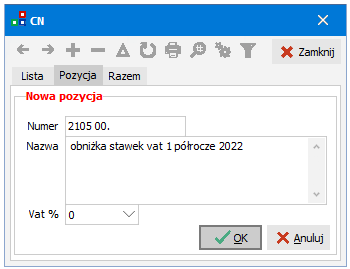
analogicznie zachowujemy się w przypadku usług dostępnych w bibliotece kodów PKWIU, dostępnych w menu Okna - Biblioteki - CN/PKWIU - PKIWU 2015.
W przypadku, gdyby zmienianych stawek VAT było więcej (wykorzystanych było więcej numerów CN lub PKWIU proces ten powtarzamy dla każdego numeru CN i PKWIU.
Wprowadzenie nowych przypisań ułatwi późniejszy powrót do pierwotnych stawek vat po tym, jak zakończy się okres obowiązywania bieżącej nowelizacji.
2. W oknie głównych programu otwieramy Asortymenty. Sugerujemy do widoku okna dodać dodatkowe kolumny CN po których można będzie sortować listę asortymentów. W tym celu w oknie Asortymenty: wybieramy Kolumny (ctrl + f4); na liście dostępnych odszukujemy i dodajemy do aktywnych kolumny "PKWIU 2015" oraz "CN kod"; dodane kolumny będą widoczne na końcu listy.
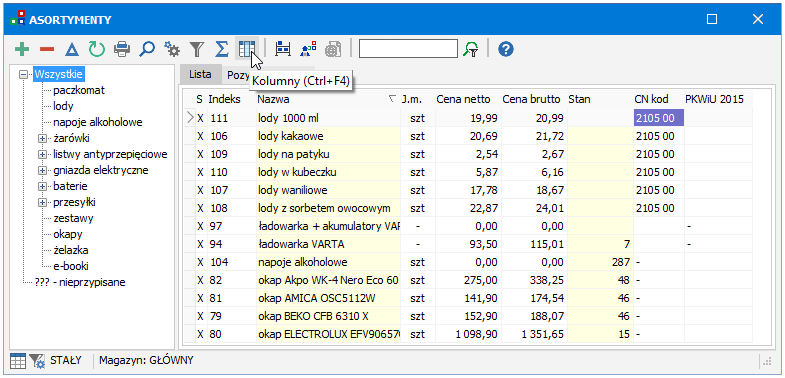
3. Aby w szybki sposób wykonać selekcję określonych numerów cn/pkwiu (oraz tym samym przypisanych do nich stawek vat) w oknie Asortymenty ustawiamy się odpowiednio w kolumnie "CN kod" lub "PKWIU 2015" i korzystamy w widocznej u góry opcji "Szukaj i filtruj" wpisując tam żądany kod CN/PKWIU i potwierdzając klawiszem Enter. Dzięki tej operacji w oknie Asortymenty zobaczymy tylko te pozycje, które mają przypisany odpowiedni kod CN/PKWIU i przede wszystkim - odpowiednią stawkę VAT.
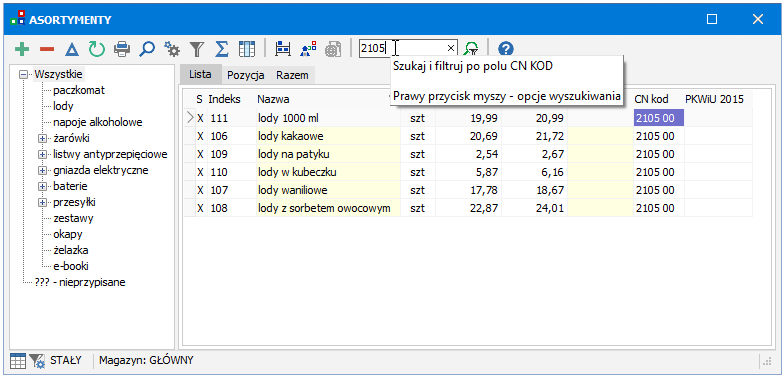
4. Na tak wykonanej selekcji korzystamy z dostępnej pod prawym przyciskiem myszy opcji "Ustaw CN/PKWIU". Funkcja ta pozwala na globalną zmianę przypisanego do asortymentów oznaczenia kodu CN/PKWIU i tym samym zmianę stawki VAT.
UWAGA: Proces ten sugerujemy wykonać po uprzednim upewnieniu się, że w oknie asortymenty widzimy tylko te asortymenty, którym chcemy zmienić stawki VAT.
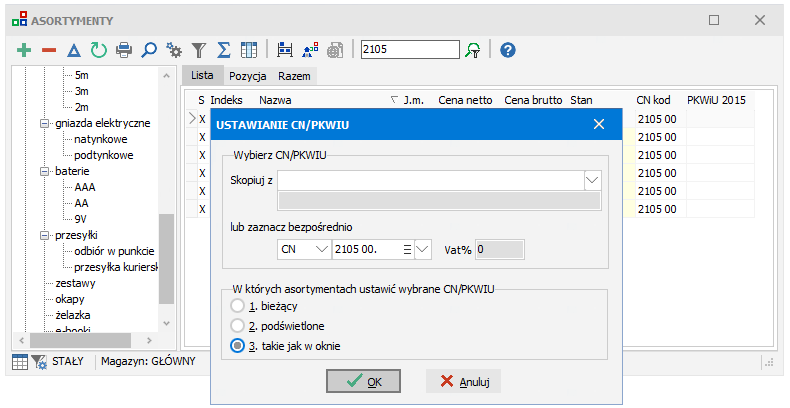
W menu możemy wybrać z sekcji "lub zaznacz bezpośrednio" wprowadzony w pkt 2 niniejszego poradnika nowy kod CN/PKWIU ze stawką 0%
W sekcji "W których asortymentach ustawić wybrane CN/PKWIU" wybieramy co do zasady opcję "takie jak w oknie" (pamiętamy o wzmiankowanej wcześniej uwadze) lub - jeśli selekcji asortymentów dokonaliśmy samodzielnie podświetlając potrzebne asortymenty - opcję "podświetlone".
Procesy z punktów 3 i 4 powtarzamy dla pozostałych dodanych kodów CN/PKWIU zmieniając po kolei stawki vat wszystkim potrzebnym asortymentom.
